

By ジーナバロウ, Last updated: September 5, 2018
iPhoneの画面に「アクティベートできません」と表示されるのはなぜですか?対処するにはどうすればいいですか?
iPhoneデバイスをアクティベートしても、何度か失敗することが時々あります。ただし、トリックに使ってこのエラーを修復することが可能です。 早速、iPhoneアクティベーションエラーを修正する方法を見てみましょう。
パート1。 iPhoneのアクティベーションエラーを引き起こす要因パート2。データ損失なしでiPhoneアクティベーションエラーを修正するパート3。アクティベーションエラーを修復する方法
iPhoneのアクティベーションエラーはめったに発生しませんが、実際にあった時は本当に困ります。 これは通常、iTunes経由でバックアップから最近復元し、iPhoneを再度セットアップするときに発生します。 または、新たに購入したiPhoneでもアクティベートできない問題もあります。
このiPhoneのアクティベーションエラーはデバイスとAppleサーバーの通信に何か問題があることを示すサインです。この問題は多くの要素によって引き起こされるかもしれないが、以下のいずれかであることが可能ですので、確認してください。
どんな原因であろうが、すぐにこの問題を解決する方法が用意されています。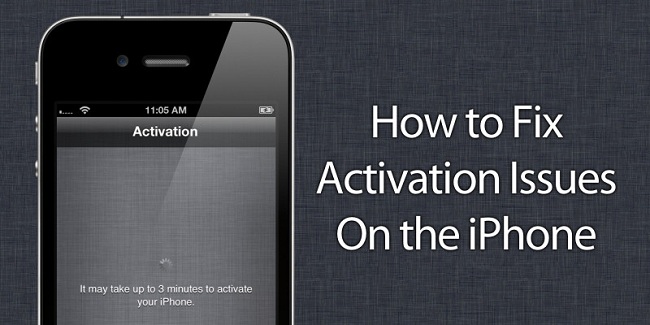
単純なエラーで携帯電話のデータを失った、そして、解決策を見つけるために複雑なプロセスを探し出さなければならない。ただし、FoneDog iOSシステム復元ツールを使用すると、データ損失なしで、iPhoneのアクティベーションエラーを簡単に修復できます。しかも、このプログラムを使用すると、iPhone画面のフリーズ、システムのクラッシュ、回復モードやAppleのロゴに引っかかって、黒い白スクリーン、起動時のループなど、最新のiPhone13を含んで、ほぼすべてのiOSデバイスに対応するし、あらゆる種類のiOSシステムの問題も修正できます。
詳しい復元手順は、次のガイドをご覧ください。
まず、FoneDog iOSシステム復元をダウンロードし、インストールし、実行してください。 画面の指示に従って、メインプログラムメニューに進みます。

プログラムを起動した後、ホームページで「iOSシステム復元」を選択します。USBケーブル(オリジナルのApple USBコネクタのみを使用してください)を使ってiPhoneをコンピュータに接続します。「
次のステップでは、iPhoneの正確な製造元、モデルとiOSバージョンを選択して、相応のファームウェアパッケージをダウンロードします。製造元とモデルについては、デバイスの背面を参照して、または「設定」> 「一般」> 「ソフトウェア・アップデート」をチェックできます。そして 「復元」をクリックし続行します。

そして、プログラムはiPhoneのデータをスキャン、抽出、ダウンロード、および修復するので、これがすべてが完成するまで少し時間がかかります。修復が完了すると、iPhoneを再起動し、正常に戻ります。

これで、 FoneDog iOSシステム復元がiPhoneのアクティベーションエラーを簡単に修正しました。さまざまなiOSの技術的な問題に悩まされているときは、これ以上複雑なトラブルシューティングを探す必要はありません、FoneDog iOSシステム復元に頼ってみましょう。
根本的な原因を理解すれば、アップルのアクティベーションエラーの修正はとても簡単です。以下は、その兆候、エラーメッセージ、および他の症状に基づいてiPhoneアクティベーションエラーを修正する方法の完全なガイドです。iPhoneのアクティベーションエラーは、脱獄されたiPhoneやシステムが変更されたiOSでも発生する可能性があります。 この迷惑なエラーが発生する場合は、是非これらの方法を試してください。
ほとんどの場合、iPhoneを再起動することは問題を解決には役に立ちます。特にAppleのアクティベーションエラーに関する場合。しかし、絶対に有効とは保証できないし、デバイス全体のソフトウェアとネットワーク接続をリフレッシュする方法は、パフォーマンスに影響を与える可能性があります。
iPhoneを再起動するには、「電源」ボタンを押してスライダーを表示させ、それをオフにして携帯電話を再起動します。デバイスが再起動したらアクティブにしてください。
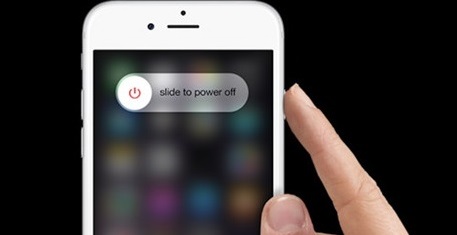
SIMカードが原因でAppleアクティベーションエラーが発生している場合は、電話の電源を切ってから、SIMカードを取り出します。SIMカードがSIMカードトレイに正確に収まることを確認してから、もう一度挿入してからデバイスの電源を入れます。 再起動して、iPhoneのアクティベーションを試してみます。
Appleは24時間体制ですべてのシステム設定を監視しています。ボタンが緑色でない場合、特定のシステム設定または機能に問題があるかもしれません。このリンクをクリックすると、Appleのシステム状況にアクセスできます。Appleのサーバーが正常に動作していることを確認してください。
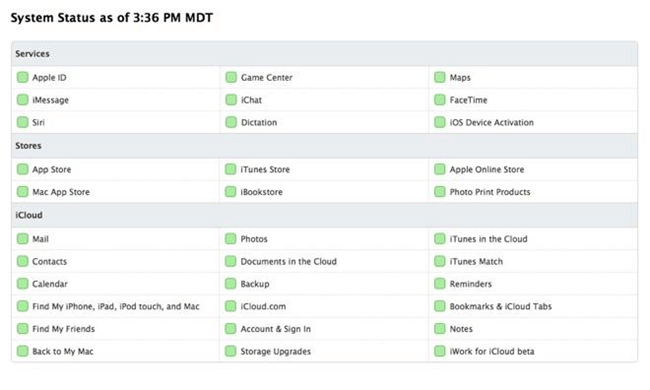
ワイヤレスネットワーク接続を介してiPhoneをアクティベートすることは、携帯電話のデータを使用するよりも優れています。コストが安いことは別として、速度も優れているからです。「設定」> 「Wi-Fi」> 「オンに切り替える」に設置して、ワイヤレスネットワークをオンにします。 iPhoneでアクティベーションエラーが発生したときにすでにWi-Fiを使用している場合は、別のワイヤレス接続を試して、問題が引き続き発生するかどうかを確認します。
上記の手順を実行してもうまくいかない場合は、iTunes経由でiPhoneを復元してみてください。 USBケーブルを使ってiPhoneをコンピュータに接続し、iTunesを起動します。 携帯電話を接続する前に、iTunesが既に更新されていることを確認してください。 iTunesを起動したら、iPhoneをオンにすると、自動的に検出され、デバイスを復元するかどうかを尋ねるメッセージが表示されます。復元が完了後、iPhoneを再度アクティブにして、iPhoneが再び作動しているかどうかを確認します。
この手順を実行している間、iPhoneから一部のデータが失われる可能性があります。事前にバックアップを作成することがお勧めです。
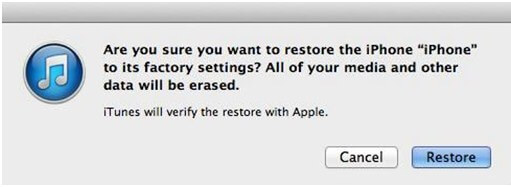
場合によっては、復元後、スマホをアクティブにするときにパスワードを要求することがあります。「設定」> 「iCloud」> 「iPhoneを探す」>オフにしてから、iPhoneの再アクティブを実行してみてください。
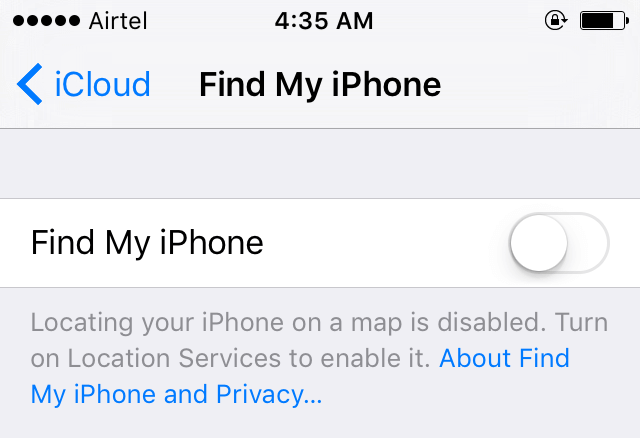
紛失や盗難の時に、iPhoneのデーターが他人に悪用されないため、iOSの最新バージョンにはアクティブロックが設定されました。データー復元からアクティブしたときにApple IDでサインインするように求められます。
iPhoneのアクティベーションエラー問題を正確にお伝えください。
上記のすべてのソリューションはうまくいかない場合は、デバイス上で何の操作をしないでください。Apple のサービスセンターに訪れて、この問題をテストして修正することができます。
まだiPhoneでバックアップを作成していない場合、この方法は慎重に検討してください。上記のすべでのソリューショどれも働かなかった場合、デバイスをリセットする必要があります。 これを行うには、10秒間ホームとPowerボタンを押し続けます。Appleロゴが表示され、復元モードに入ったら、電源ボタンを放してください。iPhoneをリセットした後は、iTunesバックアップからデーターを復元して、デバイスを元に戻します。
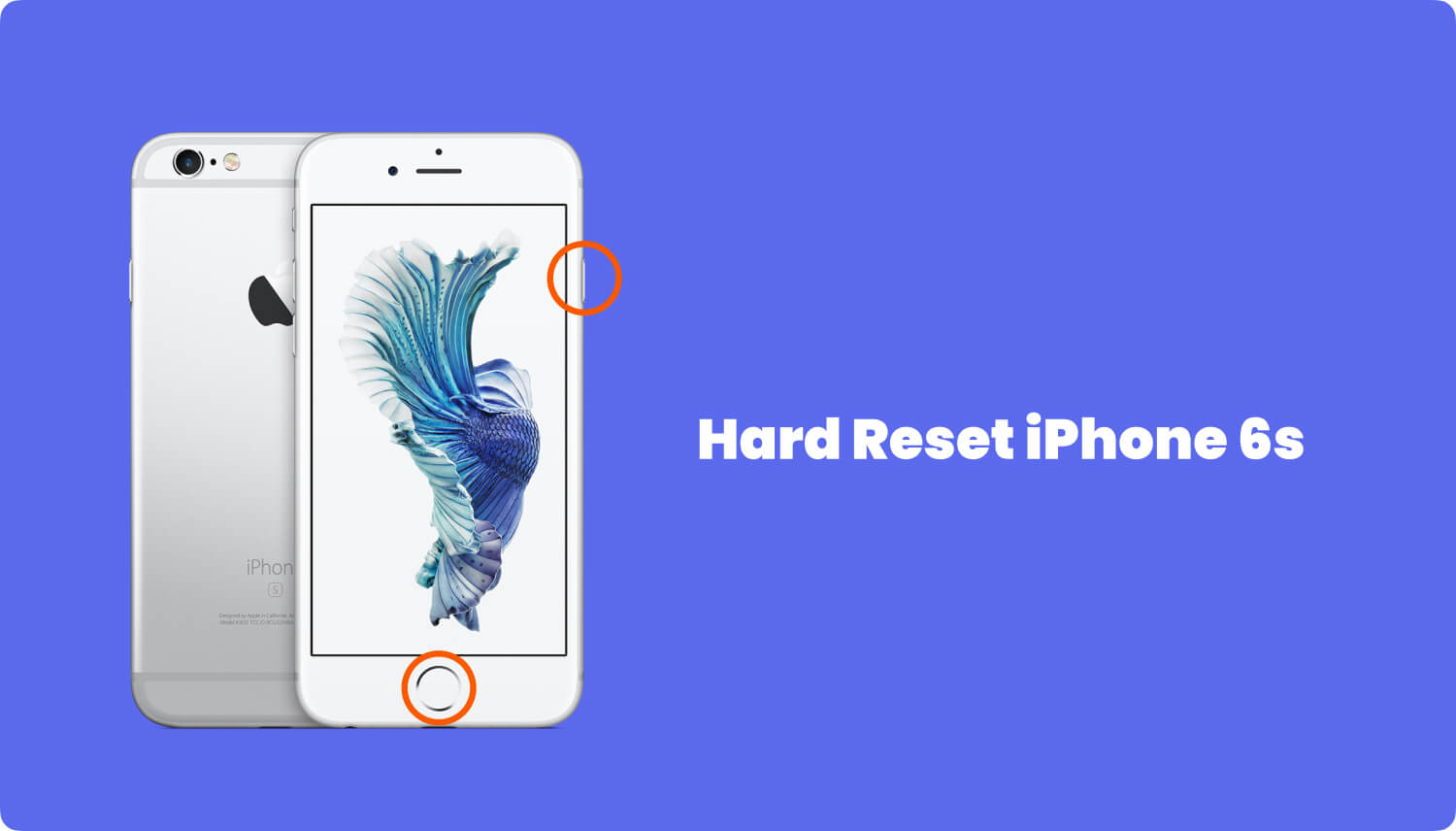
これで、iPhoneのアクティベーションエラーに関してすべての一般的な修正方法をご紹介しました。あらゆる種類の技術的な問題に対する解決策があるので心強いです。適切なプロービングを行ったら、iOSの問題が発生したときにいつでも対応できます。
これらの解決方法を試して、自分にあったものを見つけるかもしれません。その中、無料試用ができるFoneDog iOSシステム復元ツールをぜひ、お試しください!
コメント
コメント
人気記事
/
面白いDULL
/
SIMPLE難しい
ありがとうございました! ここにあなたの選択があります:
Excellent
評価: 4.4 / 5 (に基づく 99 評価数)